Privzeti brskalnik na Androidu - Kako namestiti ali spremeniti

- 1480
- 57
- Clinton Boehm
Standard, spletna mesta in različne povezave do telefona Android odpre določeni brskalnik - Google Chrome, Samsung Internet, Yandex Brskalnik ali kateri koli drug, ki je privzeti brskalnik. V aplikacijah se lahko v primerjavi z njimi odprejo tudi nekatere povezave: na primer družbena omrežja ali druga spletna mesta. Če želite, lahko spremenite privzeti brskalnik in se prepričajte, da se vse povezave odprejo samo v brskalniku, in ne tretjih strank.
V tem navodilom podrobno o tem, kako narediti želeni brskalnik, ki je privzeto uporabljen na vašem Android telefona ali tabličnem računalniku, ter dodatne informacije o odklopu odpiranja nekaterih spletnih mest, ki niso v brskalniku, ampak aplikacije. V prvem delu - o tem, kako privzeto spremeniti brskalnik na čisti Android, v drugem - na pametnih telefonih Samsung Galaxy. Na podobni temi: privzeti brskalnik iPhone, kako namestiti privzeti brskalnik Windows 10, privzeto aplikacijo v Android.
- Kako namestiti ali spremeniti privzeti brskalnik na čisti Android
- Privzeti brskalnik na Samsung Galaxy
- Video navodila
Ločena opomba o pametnih telefonih Xiaomi in Redmi: V nastavitvah morda ne vidite točk za spremembo privzetega brskalnika. V tem primeru lahko poskusite uporabiti skrite nastavitve za aplikacijo MIUI (na voljo na trgu Play in za iskanje želene konfiguracije z privzeto besedno zvezo uporabite napredno iskanje (Advanced Search).
Kako namestiti ali spremeniti privzeti brskalnik na čisti Android
Google Chrome se praviloma na telefonih in tabličnih računalnikih s čistim Android OS kot standardnim brskalnikom uporablja kot standardni brskalnik. Če želite narediti yandex.Brskalnik, Mozilla Firefox, Opera ali katero koli drugo privzeto uporabljeno, lahko naredite naslednje korake:
- Pojdite na nastavitve - aplikacije in obvestila (na novih različicah Android) ali nastavitve - aplikacije.

- Odprite izdelek "Privzete aplikacije". Če takega elementa ni, odprite meni na seznamu vseh aplikacij (tri točke na desni) in preverite, ali je tam tak element. Če ne najdete želenih nastavitev, poskusite uporabiti iskalno vrstico na vrhu nastavitev in vnesite besedo "privzeto".
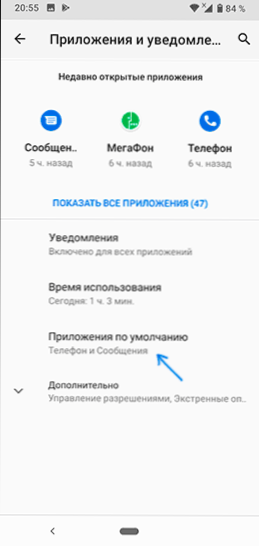
- Kliknite element "Brskalnik" in izberite želeni brskalnik na seznamu nameščenih. Po izbiri bo uporabljen kot privzeti brskalnik.
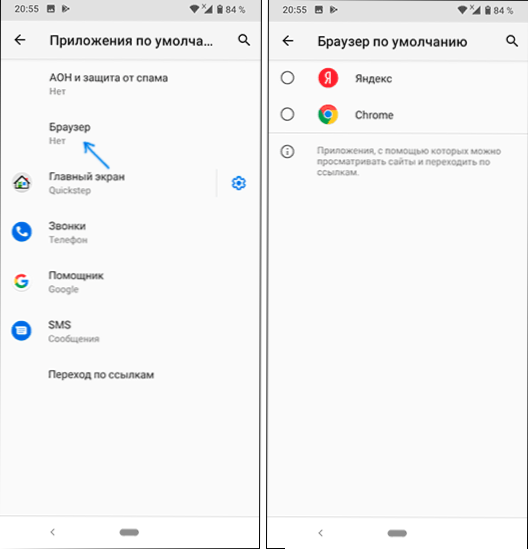
- Dodatna točka: Če privzeti brskalnik ni izbran v vašem telefonu Android, potem ko odprete katero koli povezavo do spletnega mesta brskalnik.
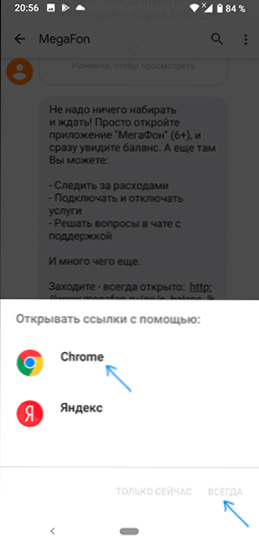
Upoštevajte: Torej, da lahko želeni brskalnik izberete v 3. koraku, ga je treba namestiti natančno kot brskalnik, torej Android mora "vedeti", zakaj je ta aplikacija namenjena. Včasih, še posebej za ne zelo priljubljene brskalnike, to ni tako.
Na isti strani parametra boste videli postavko "Crossing Links", v njem se lahko seznanite s seznamom aplikacij, na katere se lahko preusmeri odpiranje nekaterih spletnih mest.
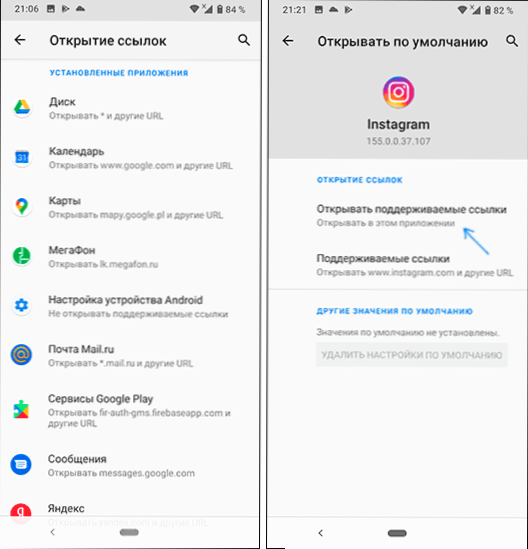
Če želite, da se takšna spletna mesta odprejo v privzetem brskalniku, kliknite na povezave za aplikacijo »Prestrezanje«, kliknite element »Odprite podprte povezave« in izberite »Ne odpiraj« ali »Vedno vprašaj«.
Privzeti brskalnik na Samsung Galaxy
Spreminjanje privzetega brskalnika na pametnih telefonih Samsung Galaxy se ne razlikuje veliko od istega procesa na drugih telefonih ali tabličnih računalnikih:
- Pojdite na nastavitve - aplikacije. Pritisnite gumb Meni v zgornjem desnem desnem kotu in izberite element "Privzeta aplikacija". Če ga iz nekega razloga ne najdete, uporabite iskanje nastavitev.
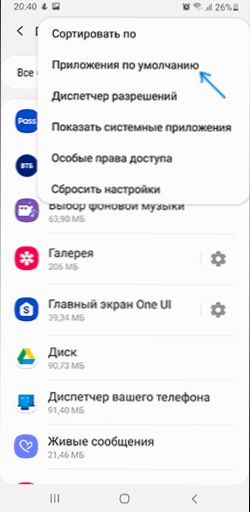
- Kliknite točko brskalnika in privzeto izberite želeni brskalnik. Če spodaj vidite tudi element "standard za delo" z izbranim brskalnikom Chrome, upoštevajte, da se ta razdelek nanaša na brskalnike v zaščiteni mapi Samsung.
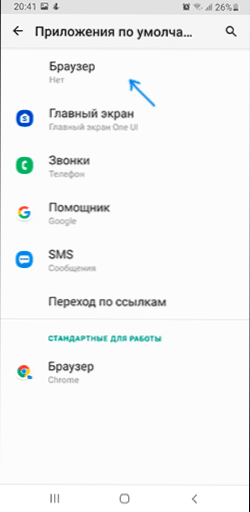
- Prosimo, upoštevajte, da če privzeto niste namestili nobenega brskalnika, potem, ko odprete povezave privzeti brskalnik.
- Če želite izklopiti odpiranje povezav, ki niso v privzetem brskalniku, ampak v tretji skupini, na istem zaslonu nastavitve kliknite "Crossing Links". Čez nekaj časa bo naložen seznam aplikacij, ki odprejo nekatere povezave. Izberete lahko katero koli od teh aplikacij, kliknite "Prehod na URL" in izberete ali "vedno vprašajte" ali "v drugi aplikaciji", tako da se povezave odprejo v brskalniku.
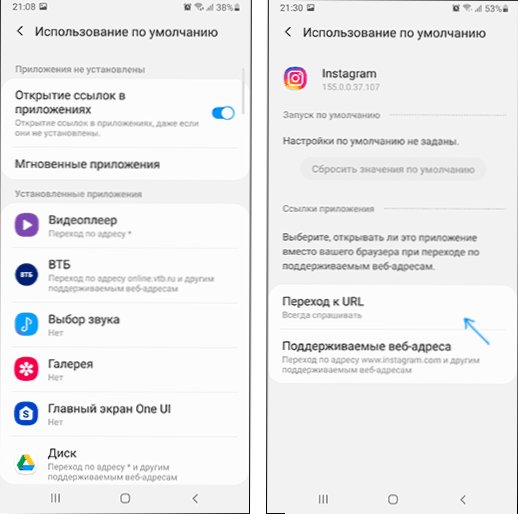
Video navodila
In za zaključek še ena točka: včasih se zgodi, da tudi po privzeti namestitvi na Android pri prehodu na neko spletno mesto iz zapiskov ali drugih aplikacij znova ponudite izbiro več brskalnikov - samo izberite želeni, nato pa element "Vedno" in zdaj bo odpiranje povezav iz te aplikacije izvedeno tam, kjer potrebujete.
- « Kako popraviti mapo na opravilni vrstici ali začetnem zaslonu Windows 10
- Kako izbrisati delnice izdelka v Skypeu iz kontekstnega menija Windows 10 »

